一键ghost怎么装win7 一键ghost装win7教程
更新时间:2022-07-20 17:34:06作者:qiaoyun
现在仍然有很多用户都非常喜欢win7系统,但是有部分用户从网上下载win7系统之后,却不知道要如何进行安装,方法很多种,比较简单的就是使用一键ghost装win7,那么一键ghost怎么装win7呢?为了帮助到大家,本文给大家演示一下一键ghost装win7教程给大家参考。
方法如下:
1、下载所需系统win7 iso镜像到本地硬盘,右键使用WinRAR等工具解压出来;
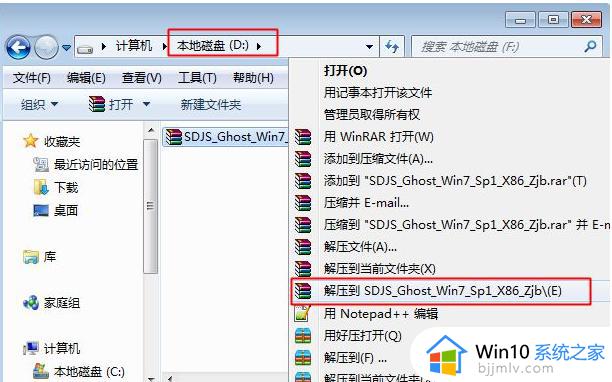
2、将最大的gho文件比如win7.gho和一键ghost工具放到同一目录,比如D盘,不要放C盘或桌面;
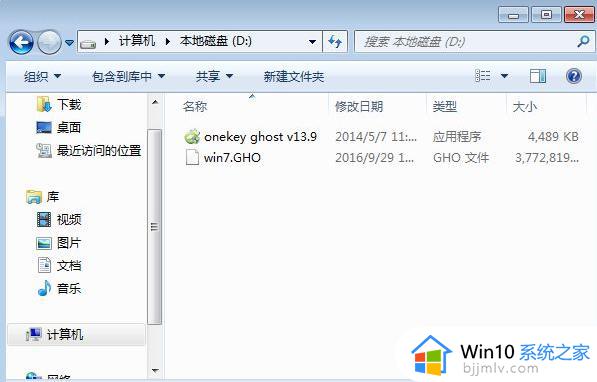
3、双击打开一键ghost重装工具,选择“还原分区”,映像路径选择win7.gho文件,选择系统盘所在位置,比如C盘,或者根据磁盘容量选择安装位置,点击确定;
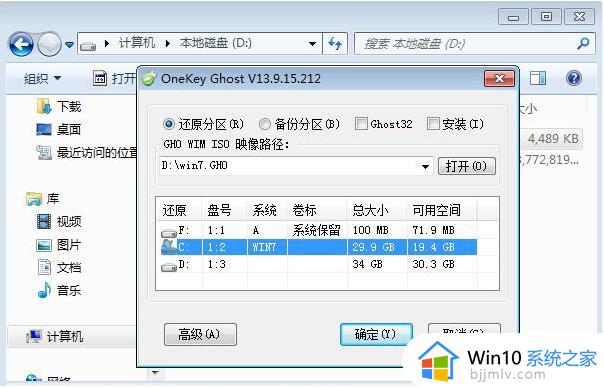
4、弹出对话框,点击是,立即重启进行计算机还原;
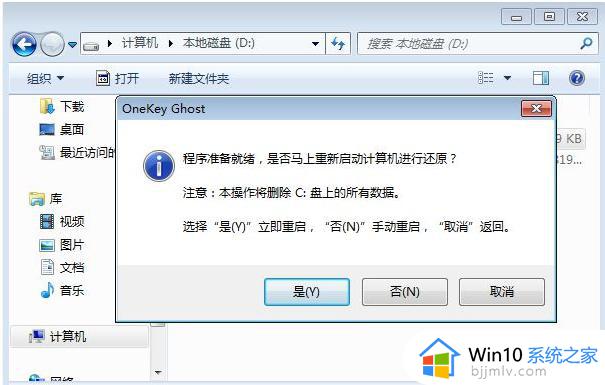
5、电脑重启后,启动菜单多出Onekey Ghost选项,电脑会自动选择这个选项进入;
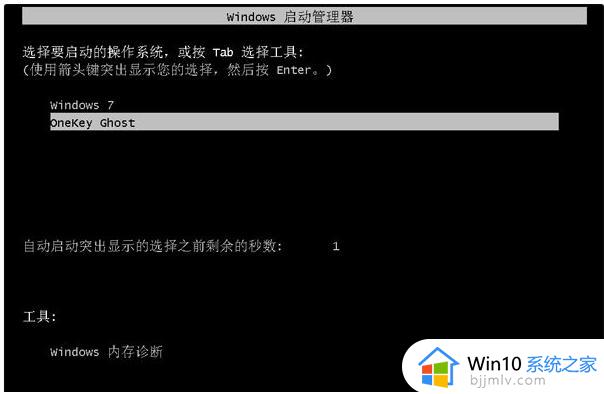
6、启动进入到这个界面,执行win7系统还原到C盘的操作,等待进度条完成;
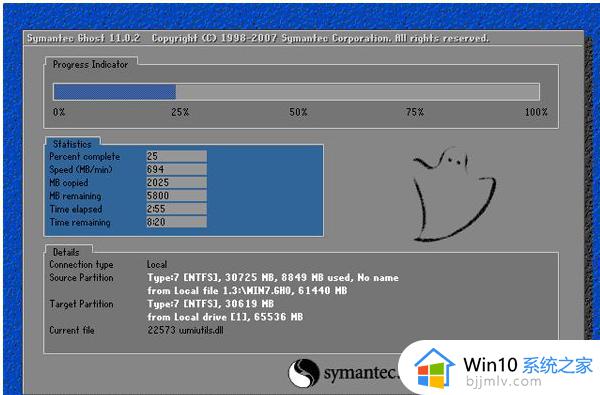
7、操作完成后,电脑自动重启,继续执行一键ghost重装系统win7过程;

8、重装过程通常5-10分钟,最后重启进入全新win7桌面后,一键ghost重装过程结束。

关于一键ghost装win7系统的详细方法就给大家介绍到这里了,大家可以学习上面的图文步骤来进行安装就可以了。
- 上一篇: 没有了
- 下一篇: win10一键ghost重装系统步骤 如何一键ghost重装系统win10
一键ghost怎么装win7 一键ghost装win7教程相关教程
- win10一键ghost重装系统步骤 如何一键ghost重装系统win10
- 笔记本一键重装系统win10教程 笔记本win10怎样一键重装系统
- guid分区怎么装ghost系统win10 guid分区安装ghost win10系统详细步骤
- ghost系统怎么升级win11 ghost11安装系统步骤
- 真正纯uefi安装win7怎么操作 uefi模式下傻瓜式安装win7教程
- 官方win7原版u盘安装教程 怎么用u盘安装原版win7系统
- u盘怎么重装系统win7系统 u盘启动安装win7系统教程
- 如何安装原版win7镜像 win7原版镜像安装教程
- msdn安装win7系统详细教程 msdn如何安装win7系统
- 大白菜系统安装教程 大白菜怎么装系统win7
- 在线安装win10系统详细图解2024 最新官方原版win10安装教程
- u盘重装系统win10详细步骤和方法 最新u盘如何安装win10系统教程
- windows制作u盘启动盘的方法 如何制作u盘启动盘
- 最新番茄花园win7安装教程 番茄花园windows7怎么安装
- win10和ubuntu双系统安装教程 如何装win10和ubuntu双系统
- guid格式可以装win7嘛 guid格式硬盘怎么装win7
热门推荐
系统安装教程推荐
- 1 u盘重装系统win10详细步骤和方法 最新u盘如何安装win10系统教程
- 2 u盘怎么重装系统win7系统 u盘启动安装win7系统教程
- 3 guid格式可以装win7嘛 guid格式硬盘怎么装win7
- 4 大白菜u盘启动盘制作步骤 大白菜u盘启动盘怎么制作
- 5 原版win10系统怎么安装 原版win10系统安装教程
- 6 mac装双系统win10详细教程 mac电脑怎么装win10双系统图解
- 7 微星主板u盘启动按f几 微星主板怎么设置u盘启动
- 8 如何用光盘重装系统win7 用光盘重装系统win7具体步骤
- 9 微软官网装win10教程 微软官网怎么安装系统win10
- 10 macbook可以装win10吗 macbook双系统安装win10教程
win10系统推荐